|
|
 |
| Tutoriel Casio : TDM 12 : Gérer les mémoires |  |
|
 |
|
Tutoriel rédigé le : 2019-09-11 23:00 par Massena Catégorie : Tutoriels du Mercredi Calculatrice : Toutes
Discutez de ce tutoriel sur le forum >> Voir le sujet dédié (10 commentaires)
TDM 12 : Gérer les mémoires
Le Tuto Du Mercredi [TDM] est une idée qui fut proposée par Ne0tux. Le principe est simple : tout les mercredis, nous postons un tutoriel sur l'Utilisation de la calculatrice, le Transfert, les Graphismes, la Programmation, ou encore la Conception de jeux.
Comment gérer la mémoire principale et la mémoire de stockage ?
Niveau : ★ ☆ ☆ ☆ ☆
Tags : Jeux, mémoire, espace, libérer
Vous avez sûrement rencontré l'erreur mémoire, qui survient lorsque votre espace de stockage est plein. Avec l'utilitaire mémoire, sur votre calculatrice, vous avez la possibilité de libérer de l'espace, pour pouvoir créer ou ajouter de nouveaux programmes. Explorons ensemble les possibilités pour éviter à tout jamais l'erreur mémoire.
Partie I – Les différentes mémoires
Vous connaissez sûrement déjà tout du fonctionnement du stockage sur votre calculatrice, mais un bon rappel ne fait pas de mal... Sur votre calculatrice se trouve deux types de mémoires : la "principale" et celle de "stockage".
La mémoire principale (RAM) est, comme son nom l'indique, la mémoire "centrale de votre CASIO". C'est là que se trouve les fichiers de paramètrage, vos données, vos programmes et vos images. Vous disposez de 60 ko d'espace libre.
 Les fichiers sur la mémoire principale sont classés principalement par dossier Les fichiers sur la mémoire principale sont classés principalement par dossier
Les fichiers sur cette mémoire sont de type .g1r et .g2r et leur variante .g1m et .g2m, pour ce qui est des programmes, images, listes... Les e-acts ont comme extension .g1e ou .g2e, ce sont des fichiers contenant du texte.
 Capture d'écran de FA-124 Capture d'écran de FA-124
Comme vous pouvez le voir, sur FA-124, l'icône calculatrice permet d'accéder à la mémoire principale de sa calculatrice et du logiciel. Un .g1r/.g2r/.g1m/.g2m peut contenir plusieurs programmes, images, listes ou matrices. On appelle ce fichier une image.
La mémoire de stockage (ROM) quant à elle est utilisée pour les add-ins, et autres fichiers crées par eux. Les add-ins sont des applications codées en C, apparaissant sur le menu de la calculatrice et qui ont l'avantage d'être plus rapide que les programmes e Basic Casio. La mémoire de stockage est plus grande, vous disposez ainsi de 1,5 Mo d'espace !
Note : Si votre calculatrice est une Graph 35+e, vous ne disposez pas d'espace de stockage. Pas de soucis ! Vous pouvez la transformer gratuitement en Graph 75+e pour profiter des add-ins, entre autres ! Le tutoriel est ici !
 Voici à quoi ressemble le dossier d'espace de stockage sur calculatrice Voici à quoi ressemble le dossier d'espace de stockage sur calculatrice
Les add-ins sont au format .g1a. Il est souvent accompagné d'autres fichiers, comme des fichiers .dat ou .png. Il est très important de les transferer avec ! Vous pouvez aussi transferer .g1m/.g2m depuis la mémoire principale vers la mémoire de stockage : c'est une astuce très utile !
 Capture d'écran de FA-124 Capture d'écran de FA-124
Ici aussi, la mémoire est symbolisée par une petite icône sur FA-124 : c'est un petit crayon et un bout de papier en dessous. Ici, les fichiers sont beaucoup plus variés : il faut faire attention à ce que l'on transfère !
Partie II – Le cas de la Graph 90+E et de la Graph 35+E II
Ici, le mode de transfert est différent. En effet, on n'utilise pas FA-124 pour les calculatrices récentes de Casio. En effet, plus besoin de s'embêter avec : Le transfert se fait directement via l'explorateur de fichier, la calculatrice étant reconnue comme un lecteur USB ! Vous pouvez donc transférer vos fichiers d'un simple glisser-déposer au lieu d'importer laborieusement tous vos fichiers sur FA-124 ou p7. Exemple avec la casio graph 35+E II (crédit photo : Lephenixnoir) :
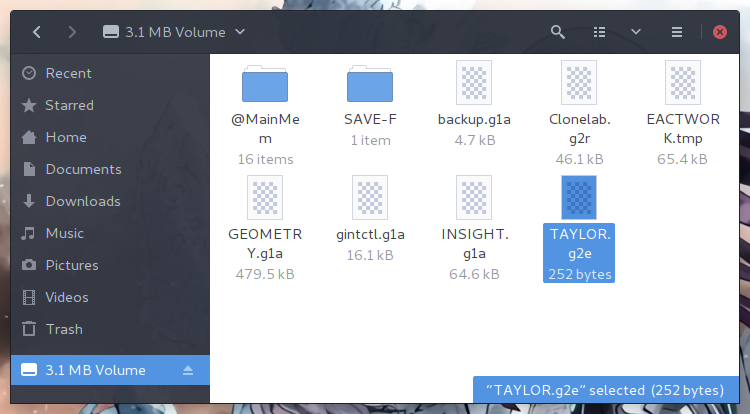 Les fichiers de la casio graph 35+E II vus sur ordinateur Les fichiers de la casio graph 35+E II vus sur ordinateur
Comme vous pouvez le constater, sur ordinateur, la mémoire principale est accessible via le dossier @Mainmem tandis que la mémoire de stockage se situe directement à la racine. Vous pouvez glisser des fichiers, créer ou importer des dossiers et supprimer vos données. C'est tout de même mieux que FA-124, non ? 
 L'interface ne change pas trop malgré certaines modifications mineures L'interface ne change pas trop malgré certaines modifications mineures
Contrairement aux anciennes calculatrices monochromes, vous pouvez créer des sous-dossiers (voir partie III), ce qui facilite grandement la tâche du stockage et de l'organisation. De plus, plus besoin de spammer le bouton optimiser à chaque modification : l'espace est libéré automatiquement !
La Graph 90+E et la Graph 35+E II ont tous les deux 60 ko de mémoire principale, ce qui reste la même chose que les précédents modèles. Mais, comme ils intègrent python, ce qui fait des fichiers supplémentaires à stocker, ils ont plus de mémoire de stockage ! 3 Mo pour la réédition de la 35+e et, tenez-vous bien, 16 Mo pour la casio Graph 90+E !
Partie III – Optimisation et dissociation
Comme nous l'avons évoqué précédemment, vous pouvez transférer n'importe quel fichier de la mémoire principale vers la mémoire de stockage. Les fichiers sélectionnés deviennent une image .g1m lors du transfert.
 
 
Avec les options MK-F (Make Folder) [F4] et RN-F (Rename Folder) [F5], vous pouvez même gérer des dossiers dans la mémoire secondaire. Bien pratique pour organiser ses fichiers ! A noter que vous ne pouvez pas créer de sous-dossiers sur les anciennes calculatrices monochrome. Vous pouvez faire des "sauvegardes" de la mémoire principale en la copiant directement sous la forme d'une image vers la mémoire de stockage. Vous pouvez ainsi jongler entre plusieurs projets de programmation en cours ou jeux !
Quelles applications pour le développement de jeux et le téléchargement ?
— Développeur ? Osez créer de gros jeux comme Sword Bust Zero qui, face à la faible capacité de stockage sur la calculatrice, sépare le jeu en différentes parties, des "chapitres". Il faut néanmoins solliciter une manipulation de la part du joueur, et lui laisser gérer le transfert des différentes parties entre les deux mémoires. Comme indiqué plus haut, vous pouvez aussi programmer plusieurs projets volumineux en même temps : l'important est de s'organiser.
— Joueur ? Vous pouvez mettre plus de jeux sur votre calculatrice en les transferant directement sur la mémoire de stockage avec FA-124 pour les rajouter plus tard sur la mémoire principale et y avoir accès ! Vous pouvez aussi faire des "sauvegardes" des jeux pour pouvoir les manipuler sans risquer de perdre des données.
Lorsque vous n'avez plus d'espace sur votre calculatrice, vous avez de grandes chances de rencontrer la Memory Error, ou l'erreur mémoire. C'est toujours embêtant, mais vous pouvez y remédier ! Pour cela, il n'existe qu'une seule solution : libérer de l'espace.
Voici quelques pistes :
— Vous pouvez employer le bouton optimiser ([F5] sur le menu principal du gestionnaire de mémoire) afin de libérer de l'espace.
— Optimisez ! Voici des liens vers des articles traitant de l'optimisation :
Une liste de tips pour optimiser
Réagir face à un Memory Error
Page traitant de l'optimisation dans le tutoriel du Basic Casio
— Les pictures sont lourdes. Si vous développez un programme et que vous en utilisez, n'hésitez pas à vous servir de l'add-in Picture 1024, qui divise par deux le poids des images !
— Pensez à supprimer les fichiers inutiles ou que vous n'utilisez plus, comme certaines listes ou des programmes de test 
C'est tout pour aujourd'hui ! Maintenant que vous avez toutes les cartes en main pour maîtriser la mémoire, osez faire des jeux plus grands et plus beaux !
Consulter l'ensemble des TDM
Discutez de ce tutoriel sur le forum >> Voir le sujet dédié (10 commentaires)
|
|
 |
|
 |
|
